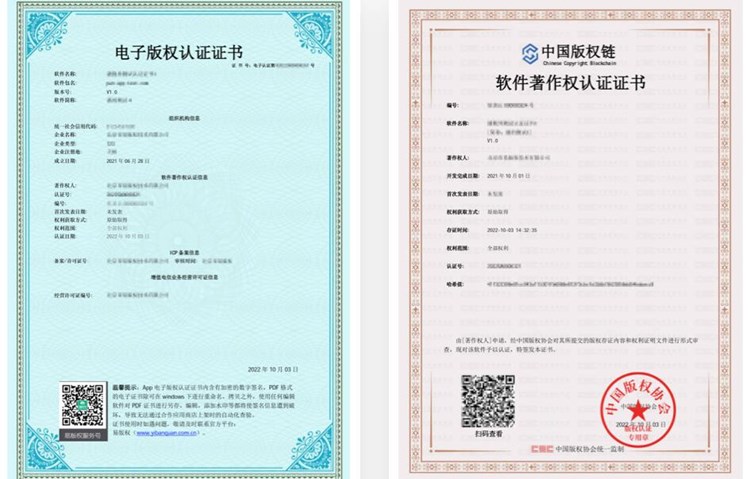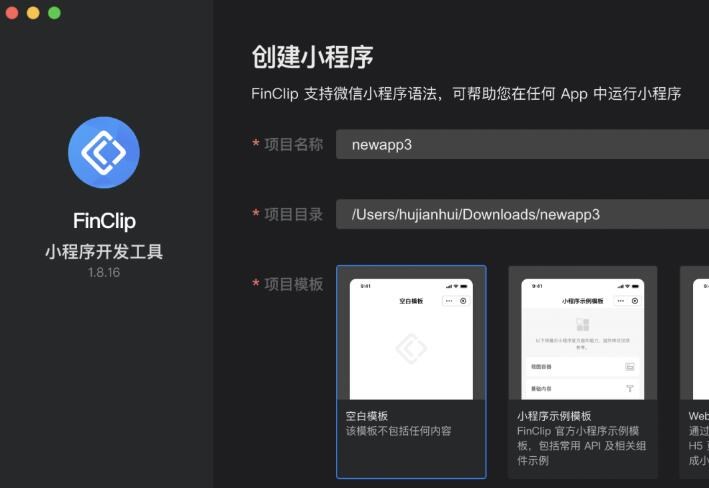Xcode如何生成IPA文件?詳細步驟解析
在iOS應用開發過程中,生成IPA文件是發布應用的關鍵步驟之一。IPA文件是iOS應用的安裝包格式,開發者需要通過Xcode將項目打包成IPA文件,才能將其上傳到App Store或進行測試分發。本文將詳細介紹如何使用Xcode生成IPA文件,幫助開發者順利完成這一過程。
一、生成IPA文件的前提條件
在開始生成IPA文件之前,請確保以下條件已滿足:
- Xcode已安裝:確保你的Mac上安裝了最新版本的Xcode。
- 開發者賬號:你需要一個有效的Apple開發者賬號,并且已經創建了相應的App ID和證書。
- 項目配置完成:確保你的Xcode項目已經正確配置了Bundle Identifier、簽名證書和描述文件。
二、生成IPA文件的詳細步驟
步驟1:打開Xcode項目
- 啟動Xcode,并打開你需要生成IPA文件的項目。
- 確保項目配置正確,尤其是“Signing & Capabilities”選項卡中的簽名設置。
步驟2:選擇目標設備
- 在Xcode左上角的設備選擇器中,選擇“Generic iOS Device”或“Any iOS Device”。
(注意:不要選擇模擬器,否則無法生成IPA文件。)
步驟3:歸檔項目
- 點擊Xcode頂部菜單欄中的“Produ安裝包上傳失敗怎么辦啊蘋果怎么解決ct”,然后選擇“Archive”。
- Xcode會開始編譯項目并生成歸檔文件。這個過程可能需要幾分鐘,具體時間取決于項目的大小。
步驟4:打開歸檔管理器
- 歸檔完成后,Xcode會自動打開“Organizer”窗口,顯示剛剛生成的歸檔文件。
- 在“Archives”選項卡中,選擇你剛剛生成的歸檔文件。
步驟5:導出IPA文件
- 點擊右側的“Distribute App”按鈕。
- 在彈出的窗口中選擇分發方式:
- 如果是要上傳到App Store,選擇“App Store Connect”。
- 如果是要進行測試分發,選擇“Ad Hoc”或“Development”。
- 按照提示選擇簽名證書和描述文件,然后點擊“Next”。
- 選擇導出IPA文件的保存路徑,點擊“Export”即可生成IPA文件。
三、常見問題及解決方法
1. 歸檔失敗
- 原因:可能是項目配置錯誤,例如簽名證書或描述文件不匹配。
- 解決方法:檢查“Signing & Capabilit
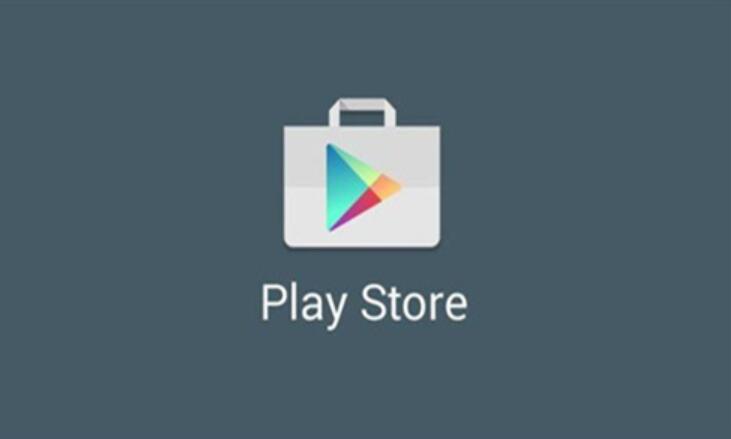
ies”選項卡中的配置,確保Bundle Identifier、證書和描述文件正確。
2. 無法選擇“Generic iOS Device”
- 原因:可能是Xcode版本過低或項目配置有問題。
- 解決方法:更新Xcode到最新版本,并檢查項目配置。
3. IPA文件無法安裝
- 原因:可能是簽名證書或描述文件不正確,或者設備未添加到描述文件中。
- 解決方法:檢查簽名配置,并確保測試設備的UDID已添加到描述文件中。
四、總結
通過以上步驟,你可以輕松使用Xcode生成IPA文件。無論是上傳到App Store還是進行測試分發,IPA文件都是iOS應用開發中不可或缺的一部分。如果你在生成IPA文件的過程中遇到問題,可以參考本文的常見問題及解決方法,或者查閱Apple官方文檔獲取更多幫助。
一門APP開發平臺提供專業的IPA安裝包上傳工具,并且完全免費使用,無需蘋果電腦,無需下載軟件,直接在網頁上即可把IPAwinodws上傳IPA安裝包上傳至appstore應用中心,自助上傳IPA請訪問https://tool.yimenapp.com/ipashangchuan.html